Hatékony és megfizethető módszerek a RAM növelésére PC -n vagy laptopon

- 1700
- 468
- Boros Patrik
Amikor a felhasználó új számítógépet vásárol, és megpróbálja kiválasztani a legrelevánsabb csomagot abban az időben, akkor nincs garancia arra, hogy néhány év alatt nem lesz elavult, abbahagyja a modern játékok és még néhány hatalmas alkalmazás fenntartását is.
Emiatt sok felhasználó szembesül a saját PC -jének vagy laptopjának frissítésével. A termelékenység és a teljesítmény növelése érdekében különös figyelmet kell fordítania a RAM -ra.

Potenciálisan kibővíthető. Az egyetlen kérdés az, hogy a munkaműszakok növelésének pontosan hogyan használható. Igen, és így a növekedés adja a várt hatását, és nem csak a hiába költött pénzhez vezet.
Új RAM modulok telepítése
Objektív szempontból a legjobb válasz arra a kérdésre, hogy miként növelheti a számítógép vagy a laptop aktuális RAM -ját. Ezt új RAM modulok vásárlásával és telepítésével végzik.
De nem elég csak megérteni és megvalósítani. Azt is meg kell tudni, hogyan kell növelni a RAM -ot, kiválasztva a megfelelő új táblákat a számítógépes eszközhöz.
Itt kell kezdenie a színpadon, és ne induljon az első üzletbe, ahol örömmel kínálnak sok lehetőséget a RAM növelésére. Az egyetlen probléma az, hogy a különböző modulok nem alkalmasak egy adott PC -re vagy laptopra.

Megfelelő memória
Ha a feladat az, hogy egy bizonyos mennyiségű megabájt segítségével növelje az aktuális RAM mennyiségét, akkor egy megfelelő új sáv kiválasztásával kell kezdenie.
Ez előfeltétel azok számára, akik növelik a már hiányzó jelenlegi RAM -ot. Ellenkező esetben a felhasználó egyszerűen nem fogja tudni, hogy mi pontosan alkalmas neki.
Itt kell kitalálnia, hogy a RAM melyik sávja felel meg egy adott alaplapnak. Használhat néhány különféle módszert:
- Vegye fel a kapcsolatot a szakemberekkel, akik összegyűjtötték a számítógépet. Mindenképpen képesek lesznek megnevezni az összes paramétert, sőt segíthetnek a kiválasztásban és az új táblák telepítésében is.
- Tanulmányozni a laptop konfigurációjáról a gyártó hivatalos weboldalán, vagy az eladó weboldalán.
- Használja a segédprogramot a RAM típusának és tulajdonságainak, valamint maga az alaplapnak a meghatározásához.

Annak felismerése, hogy mely alaplapot használják a számítógépen vagy a laptopon, akkor mérlegelheti annak jellemzőit. A specifikációk a DDR betűk által kijelölt és a szám által kiegészített memória típusát jelzik. Ennek eredményeként megtalálhatja a DDR, DDR2, DDR3 vagy DDR4 -et.
Ez 3 különböző formátum, amelyek összeegyeztethetetlenek egymással. Ha a DDR2 -t használják a számítógépen, állítólag a legjobb megoldás a DDR3 memória vásárlására kategorikusan. Egy ilyen nyílás egyszerűen nem helyezkedik el az alaplap telepítőcsatlakozójába. Ez minden. Hiába költött pénzt. A legfontosabb a DDR4 formátum eddig.
A deszkák választása
Miután eldöntötte, mely modellek alkalmasak egy adott számítógépes eszközhöz, folytathatják a választásukat.
Ez jó azoknak, akiknek alaplapja van, két -csatornás mód jelenlétét biztosítja, azaz lehetővé teszi, hogy egyszerre 2 deszkát telepítsen. És ilyen helyzetben jobb 2 modult használni, de kisebb méretű, mint egy nagy méretű. Ha a teljesítményből folytatja, akkor pár 4 GB -os deszkát egynél több modult kap 8 GB -ra.

Általánosságban, amikor kettőt választanak, ajánlott a leginkább azonos, vagy teljesen ugyanazok.
TANÁCS. Ha a RAM legalább 8 GB-ra növekszik, akkor telepíteni kell az operációs rendszer 64 bites verzióját.Ennek oka az a tény, hogy a 32 bites csak 4 GB-os RAM-mal képes dolgozni.
A RAM térfogata és szabványa mellett ügyeljen arra, hogy fontolja meg a megszerzett RAM -rések időzítését és gyakoriságát. Minél nagyobb a frekvencia, annál nagyobb az adatátviteli sebesség a processzorhoz. És az alacsony időzítés elősegíti a RAM vezérlő reakciójának sebességének növelését az operációs rendszer parancsaira.
Ebből kiderül, hogy a frekvenciának közelebb kell lennie a maximumhoz, amelyet az alaplap támogat a processzorral, és az időzítés jobb, ha kiválasztja a minimumot.
De ha a minimális időzítéssel rendelkező sáv nagyon drága, és nem felel meg az árhoz, akkor feláldozhatók. De a magas frekvenciája lehetetlen.
Telepítés
A teljes folyamatot közvetlenül az új, megszerzett további RAM -memória modulok telepítésével fejezik be.
A telepítési eljárás nem a legnehezebb. De itt vannak árnyalatok:
- A munka megkezdése előtt a PC vagy a laptop rendszer vagy a laptop energiájának de -energiájára van szükség. Vagyis jobb, ha mindent kikapcsol a kimeneti nyílásból, távolítsa el az akkumulátort.
- Ha nincs semmi bonyolult a rendszeregység szétszerelésével, akkor jobb, ha elolvassa a laptopok laptopok utasításait. Ez azt jelzi, hogy hol található a RAM nyílás, hogyan lehet elérni, és mit kell tenni a lebontáshoz.
- Az új nyílás telepítése előtt tanácsos megpróbálni eltávolítani a lehetséges felhalmozódott statikus elektromosságot. Itt elég, hogy az egyik kezét a PC vagy a laptop blokkjához, a második pedig bármely fémfelülethez rögzíti. A házban a fűtési rendszer szokásos akkumulátora megfelelő.
- Ha vannak további csatlakozók, csak ránduljon le a reteszről, majd helyezzen be új modulokat.
- A szerelvény etetés előtt jobb, ha elindítja a számítógépet, lépjen be a számítógép tulajdonságaiba, és nézze meg, hogy a rendszer látja -e az új modult, és hogy a RAM -mutatók megnövekedtek -e. Ha igen, gyűjtsön mindent vissza.

Itt fejeződik be a RAM bővítésének fizikai változata.
De nem minden felhasználó kész új modulokat vásárolni, pénzt költeni rajta, szétszerelni egy számítógépet stb. Ezért néha alternatív lehetőségeket kell keresnie.
Alternatív megoldások
Még több módja van az aktuális RAM növelésének a laptopon vagy a PC -n, de új modulok vásárlása és telepítés nélkül.
Alternatív lehetőségek a következők számára biztosítják:
- Beállítások a BIOS -on keresztül;
- merevlemez használata;
- Flash meghajtók használata;
- A közművek lehetőségei.
https: // www.Youtube.Com/watch?v = m3zimvnjyrw
Most további információ arról, hogy miként lehetne növelni a RAM -ot egy számítógépen alternatív módszerekkel.
segédprogramok
Diszkrét videokártya használatakor, azaz külső, és nem integrált, a RAM manuálisan növelése ugyanazon a BIOS -on nem fog működni.
De még mindig lehet növelni a berendezések teljesítményét. Opcióként speciális segédprogramokat használnak. Fizetnek és ingyenesek. Az ilyen eszközök élénk példái az ATI eszköz és az MSI Afterburner.

Ennek a szoftvernek köszönhetően a diszkrét videokártya processzorának órája fokozatosan növekszik. És ezáltal a teljesítménye növekszik. És a memória növelése nélkül.
De még a közművekkel való munka, a maximális óvatosságot kell megfigyelni, és nem próbálja meg a megengedett és az ajánlott feletti mutatókat növelni.
Ez messze van az utolsó verziójától, hogyan lehetne növelni a hiányzó hangerejét a PC -n vagy a RAM laptopján.
Bios
A Windows 7 -et vagy a Windows másik verzióját futtató számítógépen működő számítógépes jelzők növelése érdekében a BIOS -beállítások módosításaihoz fordulhat.
Ehhez a következőket kell tennie:
- A laptop vagy a PC -modelltől függően írja be a rendszert;
- Nyissa meg az "Integrált eszközök" részt;
- Keressen egy olyan paramétert, amelyet VGA megosztó memória, vagy hasonló;
- Válassza ki a használt video memória szükséges új értékét;

- változtatások mentése;
- A számítógép újraindításához.
Van itt egy nagyon fontos pont. Keresse meg ezt a lehetőséget a RAM növekedéséhez. Ez egy nagy hiba, amely súlyos és nemkívánatos következményekkel járhat.
TANÁCS. Válasszon egy értéket, amely meghaladja a BIOS -ban megadott standard paramétereket, amikor a beállítások megváltoztatása nem haladja meg a 2 -szer.Ezt a legjobb megoldásnak tekintik. Ez növeli a teljesítményt és a teljesítményt, de ugyanakkor nem okozza a videokártya, az alaplap és más alkatrészek korai meghibásodását.
Cserélhető eszköz
Ha van Windows 10 vagy akár Windows 7, a hagyományos flash meghajtóval, akkor a számítógépen vagy a laptopon a RAM aktuális hiányzó memóriájának növelése lehet.

Valójában ez ugyanaz a szivattyúzási fájl, mint a következő megfontolt opciónál. Csak ebben az esetben a szivattyúzási fájl egy faragott közegen helyezkedik el, ezáltal a merevlemezből származó terhelés sikeresen csökken.
Van egy speciális technológia, amely lehetővé teszi a hiányzó RAM növelését a számítógépen, amelyet Ready Boost -nak hívnak. Nemcsak a Windows 10 -en, hanem az operációs rendszer korábbi verzióin is elérhető.
A Ranger növelésének ezen módszerének alkalmazásához több kötelező feltételnek kell betartania. Ugyanis:
- Egy számítógépen vagy laptopon van egy operációs rendszer, amely nem régebbi, mint a Windows 7 verzió (az XP és a Vista esetében ezt az opciót nem használják);
- Bármely típusú hordozót használnak, de legalább 1 GB memória;
- A flash meghajtó minimális sebessége 3 MB/s -ről vagy annál magasabbra.
Mivel a legtöbb eszköz könnyen megfelel ezeknek a követelményeknek, folytathatja a RAM paramétereinek növelését.
FIGYELEM. Ha egy 4 GB -nál nagyobb mennyiségű flash meghajtót használ, akkor azt először NTFS -ben kell formázni.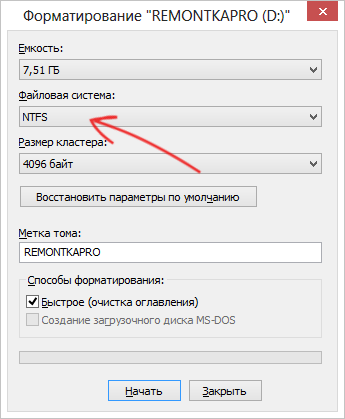
Optimális, ha a hordozó mennyisége 2-3-szor nagyobb, mint a RAM mutatói. Nagyjából szólva, ha 4 GB -ot használnak számítógépen vagy laptopon, akkor ajánlott legalább 8, és lehetőleg 16 GB -os flash meghajtót használni.
Most közvetlenül annak a kérdésnek a kérdésére, hogyan lehet önállóan növelni az aktuális és nyilvánvalóan hiányzó RAM -ot a számítógép számára egy közönséges flash meghajtóval.
Ehhez a következőket kell tennie:
- Válasszon egy eltávolítható meghajtót, amely teljes mértékben megfelel a megadott követelményeknek;
- Csatlakoztassa az eszközt PC -hez vagy laptophoz;
- Várja meg a boncolási ablakot;
- Válassza ki azt az elemet, ahol "felgyorsítja a rendszer működését";
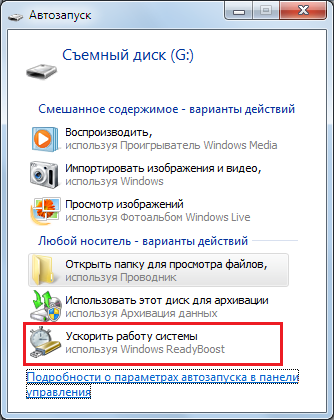
- Ha az Autostart nem működött, nyissa meg a számítógépet, és indítsa el a flash meghajtó tulajdonságait;
- Keressen egy kész boost nevű fektetési részt;
- MEGJEGYZÉS A "Biztosítsa ezt az eszközt" jelölőnégyzetet;
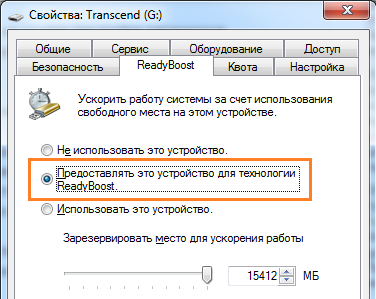
- Válassza ki a virtuális memória kibővítéséhez használt kötetet.
Ha ki szeretné jelölni az adott funkciók teljes USB flash meghajtóját, akkor a dobozt be kell állítani a "Használd ezt az eszközt" ponton.
Ezután továbbra is kattintson az "Alkalmazás", majd az OK gombra kattintva.
Nagyon fontos, hogy ne vonja ki a flash meghajtót anélkül, hogy korábban leválasztotta volna a kész lendületet.
Sőt, ezt a módszert illeti, sok vita és beszélgetés zajlik, mert néhány kétség van a memória magas növekedésének. Valójában növelheti a termelékenységet, de ez nem érezhető ugyanúgy, mint az új RAM modulok telepítésekor.
HDD
A Windows XP operációs rendszerrel és a virtuális memóriával rendelkező számítógépeken és laptopokon több elérhető. Escelje abban rejlik, hogy egy bizonyos térfogatot megkülönböztetnek a merevlemezen, amelyhez a rendszer csatlakozik, ha nincs hozzáférhető RAM.
A virtuális memória, ez egy szivattyúzási fájl is, elősegíti a termelékenység növelését a merevlemez erőforrásainak felhasználásával.
A merevlemez konfigurálásához és a RAM kibővítéséhez az ehhez szükséges: szükséges:
- Kattintson a Computer ikonra egy jobb gombbal;
- nyitott tulajdonságok;
- Lépjen a szakaszba további paraméterekkel;
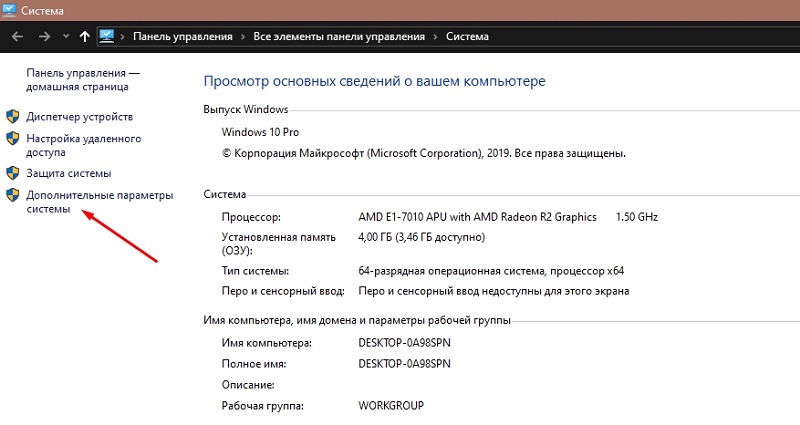
- Válassza ki a "Ezenkívül" fület;
- A sebességgel rendelkező szakaszban nyomja meg a "Paramétereket";
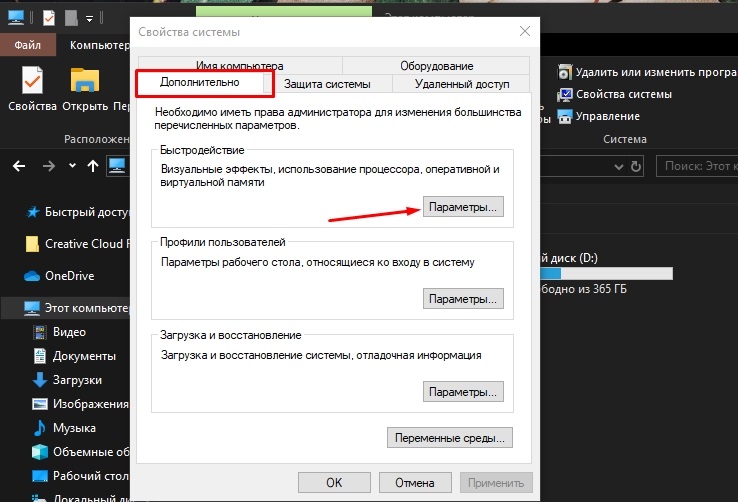
- Lépjen a "Ezenkívül" fülre;
- Ezután kattintson a "Változás" elemre.
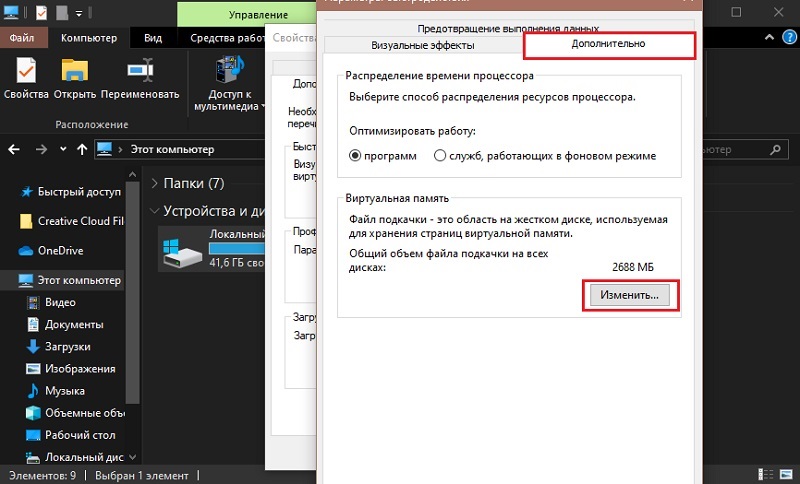
A beállításokkal rendelkező ablakban számos lehetőséget választhat. Ez a lengőfájl, a kézi beállítás vagy a leválasztás automatikus meghatározása.
Itt 2 paraméter van konfigurálva:
- Kezdeti méret. A jelenlegi RAM -os mennyiség 1-1,5 -ig kell lennie. Például, ha 2 GB RAM -ot biztosítanak a számítógépen, akkor a virtuális térfogat 2-3 GB -ig kell lennie.
- Maximális méret. Minden egyszerű itt. Ez egy kötet kétszer magasabb, mint a RAM.
Ezek olyan jellemzők, amelyeket általában választani ajánlottak.
TANÁCS. Ha HDD -t használnak, akkor először kapcsolja ki a lengőfájlt, majd indítsa újra a számítógépet, és állítsa be a kívánt értékeket.Ez úgy történik, hogy egy nem törött szegmenst virtuális memóriában osztanak ki, de szilárd. Emiatt a PC gyorsabban kezd dolgozni.
De egy lengőfájlt az SSD -re történő behelyezése egyáltalán nem ajánlott. Ez negatívan befolyásolja szolgálati életét és teljesítményét.
Objektív módon érdemes felismerni, hogy a RAM növelésének leghatékonyabb módja az új vagy kiegészítő modul telepítése. Az összes többi módszer alacsonyabb hatást gyakorol, amely bizonyos esetekben nem érezhető.
Köszönöm mindenkinek a figyelmét!
Iratkozzon fel, kommentáljon, tedd fel kérdéseit!
- « Lépésről lépésre a saját távirat bota létrehozásához szükséges utasítások
- A jelszó telepítése vagy eltávolítása a Windows számítógépen »

